1. Adım - En iyi Performans
Grafik ayarlarını kısarak işleme başlaylalım:
Bilgisayarım ► Boş Bir Alana Sağ Tık ► Özellikler ► Gelişmiş Sistem Ayarları
Gelişmiş sistem ayarlarının altında bulunan ''Performans'' sekmesindeki ayarlar(settings) butonuna tıklayarak bilgisayarımızdaki performans ve sistem grafik ayarlarını görüyoruz. Ayarlar bizde resimdeki gibi oluyor:
Biz bunu ''En iyi performans için ayarla'' olarak değiştiriyoruz.
Daha sonra uygula diyoruz.
2. Adım - Çöplük Temizleme
Sırada bilgisayarımızda biriken atıkları temizleyeceğiz. Bunun için şu adımları uygulayın:
Başlat ► Arama Bölümüne ► %temp% yazın
Daha sonra çıkan klasorü açın ve içerisinde ne var ne yok CTRL+A ve DEL kısayolları silin.Merak etmeyin bunlar tam anlamıyla atık. Bazıları silinmeyen bilir. Çalışan uygulamaların atıkları olduğundan dolayı silinmemeleri normal.
3. Adım - Güncelleme Kontrolü
Şimdi de şu başlattan arama kutusuna ''Windows Update'' yazarak güncellemeleri kontrol edin, eğer yeni güncellemeler mevcut ise sistminizi güncelleyip bilgisayarınızı yeniden başlatın.
5. Adım - MSConfig Ayarları
Sırası ile aşağıdaki adımları takip ederek servisler gereksiz gördüğünüz servisleri kapatın.
Başlat ► Çalıştır ► msconfig
Eğer hangi servisin hangi program olduğunu bilmiyorsanız, hiç bulaşmayın.
6. Adım - Başlangıçta Çalışacak Programları Belirleyin
Şimdide bilgisayarımızı açtığımızdan itibaren otamatik olarak çalışacak programları seçeceğiz. Gereksiz olanları kapatıp sistemimizi hızlandıracağız.
Görev Çubuğu ► Sağ Tık ► Görev Yöneticisi ►
Adımlarını uyguladıktan sonra '' Başlangıç '' sekmesi altındaki gereksiz gördüğümüz programları seçip deaktif edeceğiz.
7. Adım - Kullandığınız Tarayıcıların Önbelleklerini Temizleyin
Bilgisayarınızdaki hangi tarayıcıları kullanıyorsanız geçmişlerini temizlerseniz sörf yaparken gözle görülür bir performans artışı olacak.
8. Adım - Disk Temizleme Yapın
Diskinizin fazla dolması da bilgisayarınızı yavaşlatabilir ve bu sizi sörf yaparken, oyun oynarken zor durumda bırakabilir.Başlat'a '' Disk Temizleme '' yazın ve çıkan uygulamayı açın. Daha sonra en sık kullandığınız diski seçin. Ardından ''Tamam'' diyin ve bütün dosyaları seçip tekrardan tamam diyerek temizleme işlemine başlayın.
Benim sık sık temizlememe rağmen 1.28 GB'lık bir çöplük tespit etti. Eğer siz uzun süredir disk temizliği yapmıyorsanız 5-6 GB kadar çöp bulabilirsiniz.
En iyi ve en son adım GPU XTREME - Türk Yapımı
9. Adım - Optimizasyon ( GPU Xtreme -Fusion Editoin ) |SolidStar
TürkHackTeam'deki SolidStar adlı kullanıcının kodladığı on numara beş yıldız diyebileceğimiz nitelikte bir program olan GPU Xtreme, siz hiçbirşey yapmadan bilgisayarınızı oyunlara optimize ediyor. Hemde tek tuşla!
Programı incelemek isterseniz: GPU Xtreme
İndirme Linki: İndir
Yakında bu program ile ilgili detaylı bir anlatım ve inceleme yapacağım. Oyunlarda adeta fişek gibi oluyorsunuz
+1 Bonus - Oyunlarda Minimum Grafiği Seçin
Oynadığınız oyuna göre grafik ayarları kısmından en düşük-orta-yüksek tarzı seçimleri seçerek çok fazla FPS artışına neden olabilirsin.
Yazıyı beğendiyseniz, paylaşıp yorum yapmayı unutmayın.
Etiketler:
pc hızlandırma, hızlı bilgisayar,fps sorunu,fps artırma,lol fps sorunu,csgo fps artırma,bilgisayarım çok yavaş,bilgisayar hızlandırma,oyunlarda fps artırma,fps sıkıntısı,hızlı biglsiayar,windows pc hızlandırma,windows 10 pc hızlandırma,windows fps sorunu,windows grafik ayarları,windows en iyi performans, en iyi performans,performans artırma






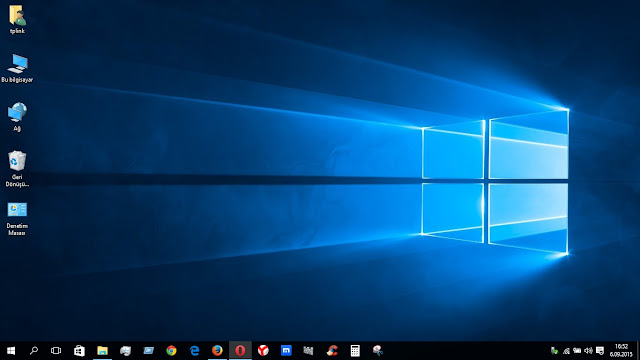



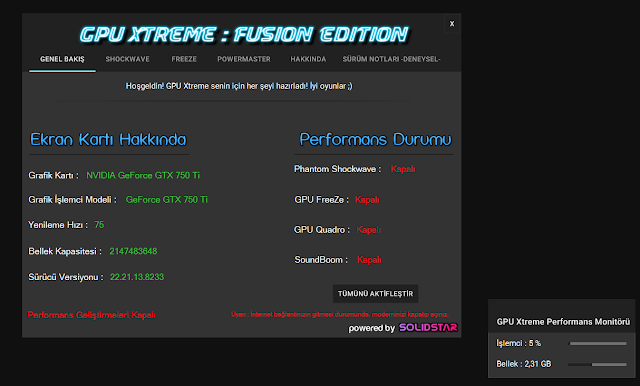

0 Yorumlar
Yorumlarınız bize değer katacak...